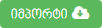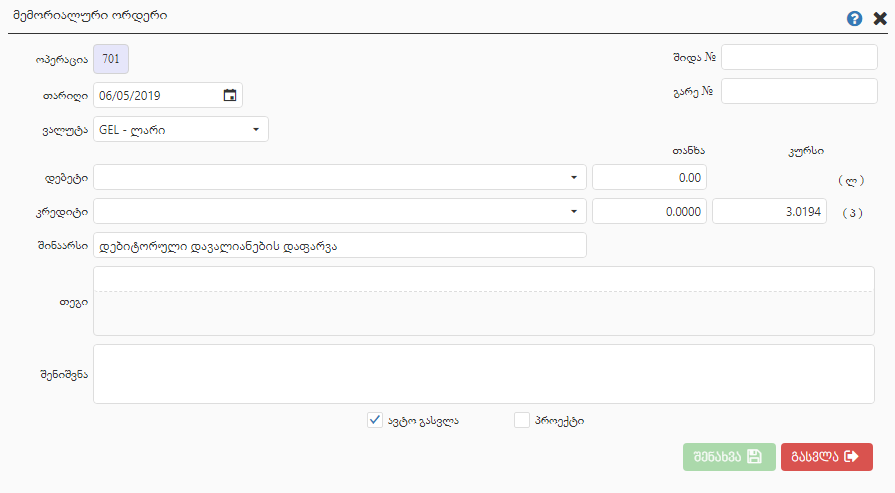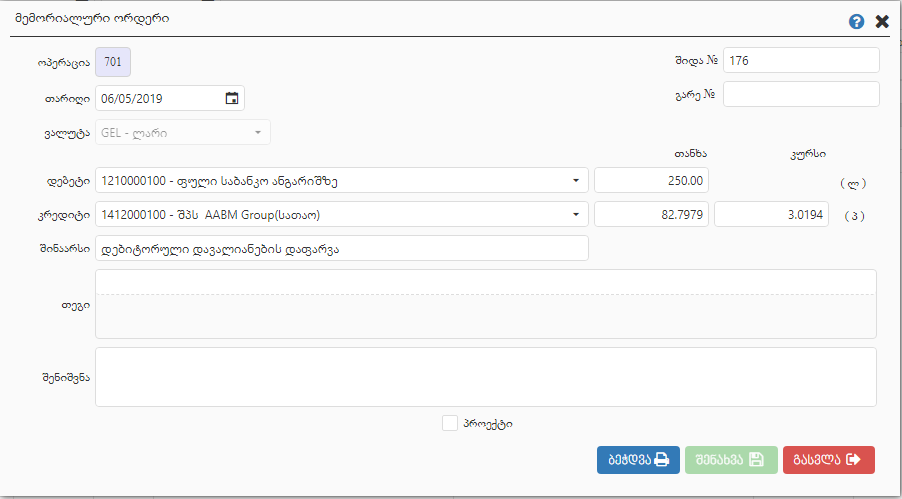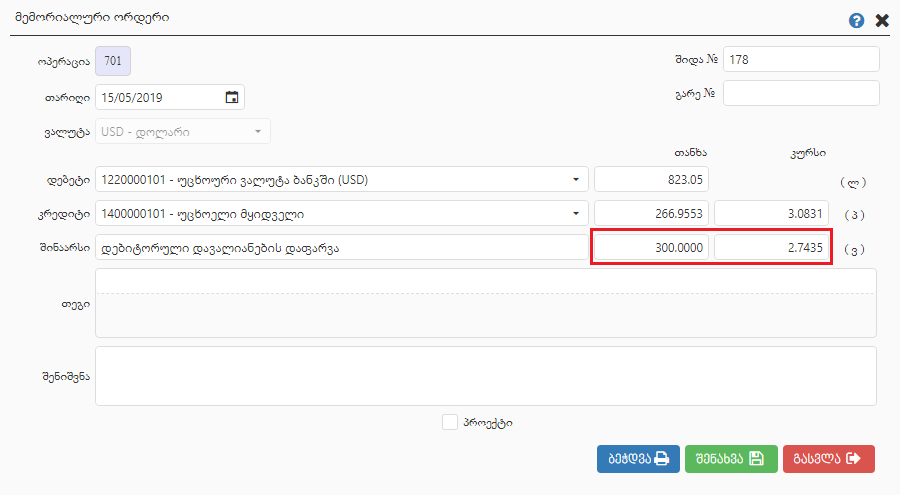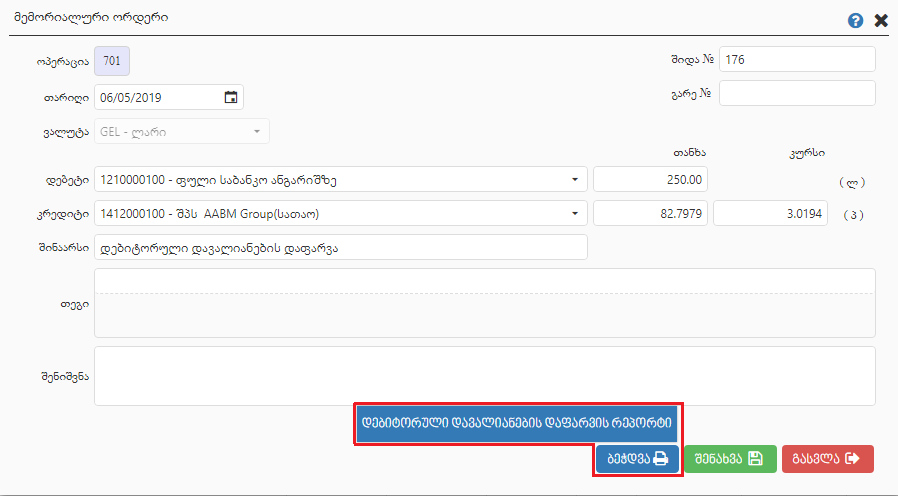საბუთის შენახვისთვის აუცილებლად შესავსები გრაფებია: დებეტი, კრედიტი და თანხა.
- ოპერაცია - არარედაქტირებადი გრაფაა, რომელშიც მითითებულია მემორიალური ორდერის კოდი;
- თარიღი - ეთითება ოპერაციის განხორციელების თარიღი;
- ვალუტა - ავტომატურად მითითებულია ეროვნული ვალუტა, სურვილის მიხედვით შეგიძლიათ ოპერაცია გაატაროთ უცხოურ ვალუტაში, ჩამოსაშლელი ღილაკით მიუთითეთ სასურველი ვალუტა. შედეგად ფორმას დაემატება ვალუტის თანხისა და კურსის ველები;
- დებეტი - ირჩევთ ფულად ანალიზურ ანგარიშს, იმის მიხედვით საბანკო გადმორიცხვით დაიფარა დებიტორული დავალიანება თუ ნაღდი ანგარიშსწორებით. აქ ამოდის ანალიზური ანგარიშები, რომელზეც ადმინისტრირების მოდულიდან უფლება გაქვთ ჩართული. ანგარიშის ამორჩევის დროს შეგიძლიათ გამოიყენოთ ცხრილის ფილტრები.
- კრედიტი - აქ ამოდის მყიდველების (დებიტორების) ანალიზური ანგარიშები, რომლებზეც უფლება გაქვთ ჩართული და გათვალისწინებულია ოპერაციის შაბლონით. ანგარიშის ამორჩევის დროს შეგიძლიათ გამოიყენოთ ცხრილის ფილტრები.
- თანხა - იწერება ბუღალტრული ოპერაციის თანხა ეროვნულ ვალუტაში. სავალუტო ოპერაციების შემთხვევაში ვალუტის თანხის მითითებისას ავტომატურად ჩაიწერება თანხა ლარში სავალუტო კურსის შესაბამისად, და პირიქით, ეროვნულ ვალუტაში თანხის მითითებისას ავტომატურად ჩაიწერება თანხა ვალუტაში;
- შიდა № - იწერება საბუთის შიდა ნომერი. იმ შემთხვევაში, თუ აღნიშნულ გრაფას არ შეავსებთ, შენახვის შემდეგ პროგრამა მას ავტომატურად მიანიჭებს ნომერს;
- გარე № - იწერება საბუღალტრო ოპერაციის მოხდენის დამადასტურებელი დოკუმენტის ნომერი, სურვილის შემთხვევაში შეგიძლიათ შეავსოთ სხვა ინფორმაციაც;
- შინაარსი - გრაფაში ავტომატურად იწერება ბუღალტრული ოპერაციის დასახელება, ამ შემთხვევაში "დებიტორული დავალიანების დაფარვა", სურვილის შემთხვევაში შეგიძლიათ ჩაწეროთ ოპერაციის უფრო კონკრეტული აღწერა;
- თეგი (მონიშვნა, კუთვნილება) - გულისხმობს საბუთის მიკუთვნებას ერთ, ან რამდენიმე პროექტზე ერთდროულად. იგი გამოიყენება გატარებული საბუთების მიხედვით სხვადასხვა ანალიზის გასაკეთებლად. ახალი თეგის დამატება შეგიძლიათ ცნობარების მოდულის სხვადასხვა ცნობარების ფორმიდან;
- შენიშვნა - გრაფაში შეგიძლიათ ჩაწეროთ ნებისმიერი თქვენთვის სასურველი ტექსტი, აღწერა, მინიშნება;
- ავტო-გასვლა - იმ შემთხვევაში, თუ ეს ალამი მონიშნულია, საბუთის მონაცემების შევსების შემდეგ, შენახვის ღილაკზე დაჭერით საბუთის დამატების ფანჯარა ავტომატურად დაიხურება. ხოლო ამ ალმის გამორთვის შემთხვევაში, შენახვის ღილაკზე დაჭერით გატარებულ საბუთებში დაემატება ახალი ჩანაწერი, მაგრამ დამატების ფანჯარა არ დაიხურება და შესაძლებლობა გექნებათ პირდაპირ შეავსოთ ახალი საბუთის მონაცემები და შეინახოთ;
- პროექტი - გრაფა განკუთვნილია დაუსრულებელი საბუთების იდენტიფიცირებისთვის. მაგალითად, ალამი შეგიძლიათ მონიშნოთ ისეთ საბუთებში, რომელის დამუშავებაც ჯერ არ დაგისრულებიათ, ან რამე დეტალია მის შესახებ გასარკვევი;
|
იმ შემთხვევაში, თუ გატარებულ საბუთს ამატებთ უცხოურ ვალუტაში, მაშინ ემატება ორი ახალი გრაფა: თანხა ვალუტაში და მისი შესაბამისი კურსი.
- თანხა (ვ) - იწერება საბუთის თანხა ვალუტაში. თანხას ეროვნულ ვალუტაში პროგრამა ავტომატურად გადაიანგარიშებს ვალუტის თანხიდან, კურსის გრაფაში მითითებული კურსის მიხედვით. იმ შემთხვევაში თუ შეავსებთ თანხას ლარში, პროგრამა ავტომატურად გამოთვლის ვალუტის თანხას კურსის გრაფაში ჩაწერილი კურსის გათვალისწინებით;
- კურსი (ვ) - გრაფაში ავტომატურად იწერება ოპერაციის თარიღში არსებული გაცვლითი კურსი არჩეული ვალუტისთვის. აღნიშნული კურსი საქართველოს ეროვნული ბანკის ოფიციალური საიტიდან ავტომატურად ივსება. სურვილის შემთხვევაში შესაძლებელია გაცვლითი კურსის დარედაქტირება;
|